Как сделать аватарку в Paint
Некоторые люди, которые хотят научиться пользоваться персональным компьютером, для начала пользуются стандартными приложениями, которые входят в комплект поставки с операционной системой Windows. Это необходимо для того, чтобы ознакомиться с наибольшими функциями данной системы. Поэтому, обязательно нужно изучать функциональность системы ради того, чтобы знать, как правильно пользоваться компьютером.
Практически все люди знают о программном обеспечении, которое входит в комплект поставки Windows – Paint. Это стандартный простой графический редактор, который позволяет редактировать различные фотографии или рисунки. Он необычайно прост и им сможет пользоваться любой желающий, кто хочет испытать себя за работой в графическом редакторе. Простота данного программного обеспечения весьма необычна.
Наверное, многие пользователи интернета сталкивались с проблемой, когда на некоторых форумах необходимо было поставить аватарку, размерами сто на сто пикселей. Поэтому, многих пользователей персонального компьютера интересует вопрос – как сделать аватарку в Paint. В данном приложении необходимо установить значения рабочей области, чтобы она была таких размеров, которые требует форум.
Для начала, необходимо подготовить лист для этого. Нужно взять за край листа и смотреть на специальную статусную панель, где будет отображаться размер листа в пикселях. Взявшись за край листа, вы должны будете уменьшать лист до тех результатов, которые вам требуются.
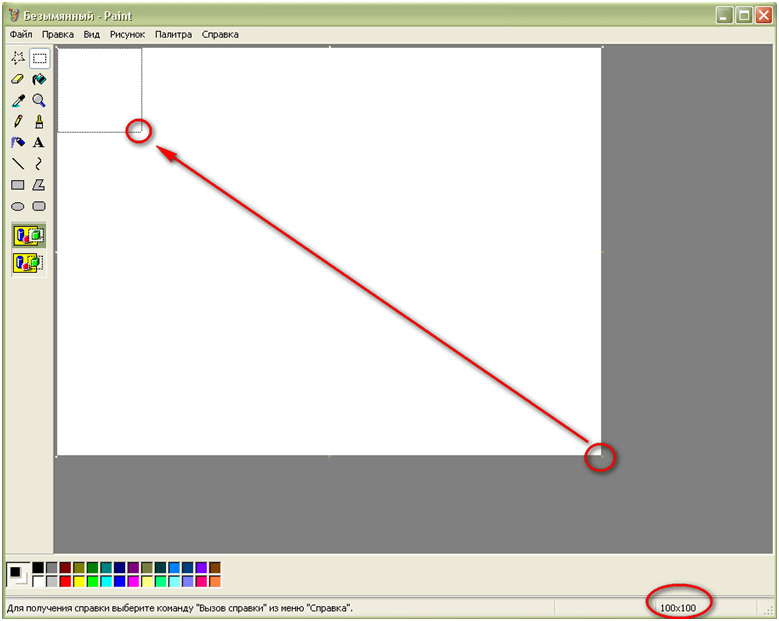
Если вы все сделаете правильно, то рабочая область должна выглядеть вот так:
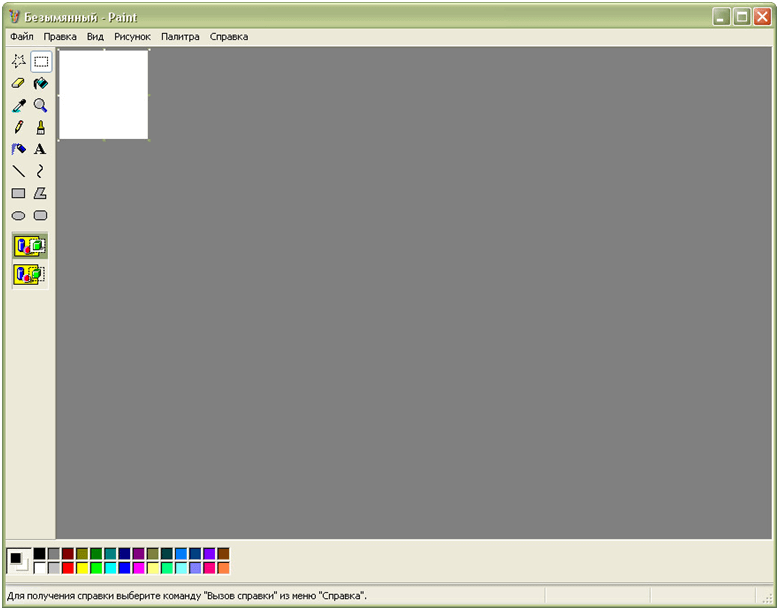
Существует более простой способ изменения размера листа. Если у вас операционная система Windows 7, то у вас установлен Paint Net, который является более продвинутым. Если у вас операционная система Windows XP, то вам необходимо скачать данное приложение из интернета и установить для дальнейшего использования.
Запустив данное приложение, перейдем в меню изображение, и нажмем на пункт “Изменить Размер”. Вы увидите следующее окошко:
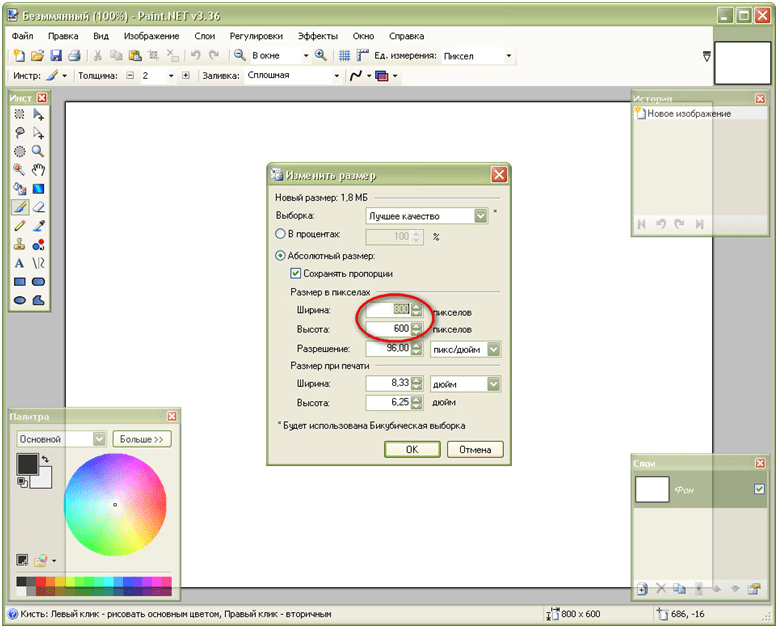
Если в этом окошке, в полях ширина и высота изменить значения на те, которые вам необходимы, вы получите желаемые размеры.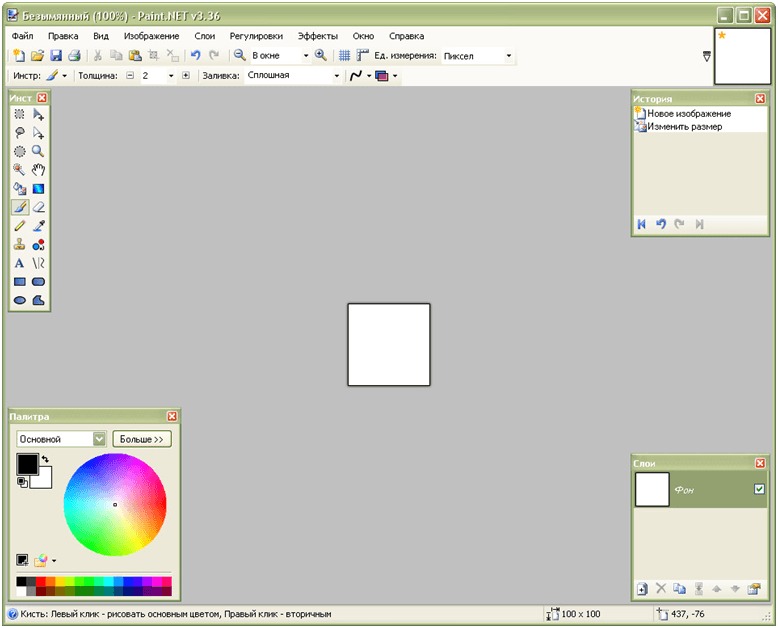
Теперь можно в этой рабочей области делать все, что вам захочется – нарисовать что-нибудь, или вставить любую картинку. Вставляя картинку, вы сможете ее передвигать, тем самым ориентируясь на вид в рабочей области.
Дата добавления: 2016-08-19 01:56:52
Просмотров: 5785

|
Как настроить шрифты и текстовые стили в AutoCAD?
|

|
Как работать с внешними ссылками (Xref) в AutoCAD?
|

|
Как нарисовать линии в AutoCAD?
|

|
Как работать с архитектурными объектами в AutoCAD Architecture?
|

|
Как использовать инструменты редактирования 3D-моделей в AutoCAD?
|

|
Как сделать себя администратором в windows 7
|

|
Как взломать игру через Артмани
|

|
Как сделать прозрачность в Paint
|

|
Как в Автокаде сделать белый фон?
|

|
Как прошить телефон Nokia 5230
|
"IT-Articles.ru" © 2013-2025. Статьи про IT